启动“扫描配置向导”
关于此任务
您可以从“AppScan 欢迎屏幕(启动 AppScan 时会显示)启动扫描配置向导,或单击工具栏上的“新建扫描”图标来启动。
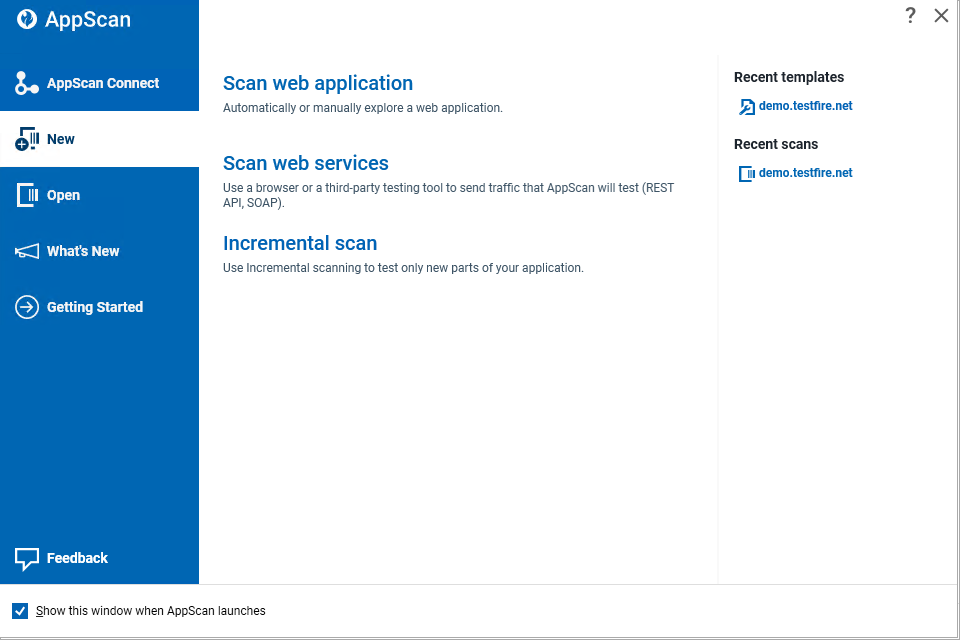
过程
- 要启动向导,请执行以下任何操作之一:
- 在“欢迎屏幕”上,单击创建新扫描。
- 如果 AppScan® 已经打开,则单击文件 > 新建。
- 在“新建扫描”对话框中,确认已选中启动扫描配置向导复选框。
- 在“预定义模板”列表中,单击模板以选择扫描模板。如果您不需要特定模板,请选择常规扫描模板(有关详细信息,请参阅预定义模板)。
此时会显示扫描配置欢迎页面。
- 在扫描配置向导欢迎屏幕上,选择所需的扫描选项。
扫描类型 描述 扫描 Web 应用程序 扫描应用程序,使用 AppScan自动和/或手动探索,然后自动测试。 对大多数 Web 应用程序扫描,选择该选项。通过从 AppScan 发送到应用程序的请求手动和/或自动探索应用程序。
扫描 Web 服务 对大多数 Web 服务扫描,选择该选项。 递增扫描 运行递增扫描。 选择此选项后,可仅扫描应用程序的新增部分或更改部分,从而节省扫描时间。